Kuidas jagada oma Windows Store'i rakendusi arvutis teiste kasutajakontodega
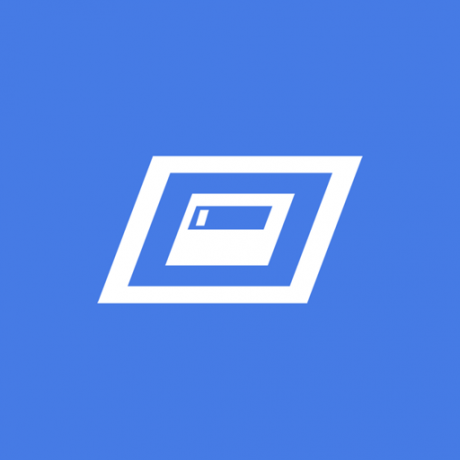
Kui laadisite Windows Store'ist alla tasuta või tasulise Metro rakenduse, installitakse see ainult teie hetkel sisse logitud kasutajakonto jaoks. See pole teie Windows 8 või Windows 10 arvutis muude kasutajakontode jaoks saadaval. See erineb kardinaalselt töölauarakenduse mudelist, kus saate installida rakenduse kõigile kasutajatele korraga. Kui jagate arvutit oma pereliikmetega ja neil kõigil on oma kontod, võiksite olla huvitatud sellest, kuidas installida sama rakendust, mille alla laadisite teistele kasutajakontodele. Las ma näitan teile, kuidas seda teha.
Järgige lihtsalt neid lihtsaid samme.
- Esmalt logige sisse oma tavalise konto kaudu ja installige rakendus Modern oma konto alla.
- Seejärel lukustage arvuti või logige välja ja logige sisse teiselt kontolt, millega soovite rakendust jagada. Käivitage sellelt teiselt kontolt rakendus Store.
- Laske Store'i rakendusel laadimine lõpetada, seejärel minge ekraani ülaossa ja vajutage 'Konto' ja seejärel Minu konto.
- Alates Minu konto leht, kasuta Muuda kasutajat nuppu, et välja logida ja seejärel endana sisse logida.
- Kui olete endana sisse logitud, saate installida rakenduse sellele teisele kontole. Saate seda teha raskel viisil, otsides rakendust, või lihtsal viisil, vajutades Konto ekraani ülaosas ja seejärel valides Minu rakendused. Puudutage rakendust, mille soovite uuesti installida, ja seejärel nuppu Installige uuesti nuppu. Kui olete lõpetanud, logige teiselt kontolt Store'ist välja. Operatsioonisüsteemis Windows 8 sai iga ostetud rakendust kasutada kuni viies arvutis, olenemata sellest, mitu korda see igasse arvutisse installiti, seega ei söönud rakenduse lisamine teisele kontole teie seadme kvooti. Operatsioonisüsteemis Windows 8.1 oli piirang 81 arvutit, mis tähendab, et enamiku inimeste jaoks pole seadme limiit probleem.
See on eriti kasulik tasuliste rakenduste puhul. Kahjuks tähendab see, et iga kasutajakonto jaoks eraldi rakenduse uuesti installimine võtab kaks korda rohkem kettaruumi. See täidab kiiresti teie niigi piiratud ruumiga kettaseadme. See ei ole Microsofti kasutajasõbralik otsus, kuna see põhjustab puhitus võrreldes klassikalise mudeliga, mille kohaselt installitakse rakendus kõigile kasutajatele ainult üks kord. Kahjuks on terve mõistuse päevad Microsoftis lõppemas. Lamedad, puutetundlikud Metro-rakendused asendavad klassikalisi rakendusi, kaasaegne rakendus Seaded on teel asendades klassikalise juhtpaneeli, nii et ilmselgelt pole teil enam valikut, mida teha kasutada. PC OS määrab, mida peaksite kasutama, mitte vastupidi (kaudu vana uus asi).

